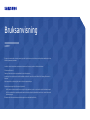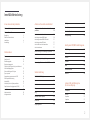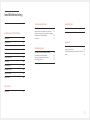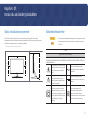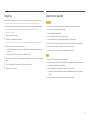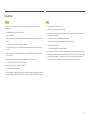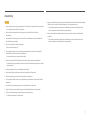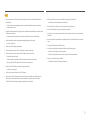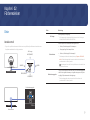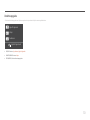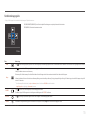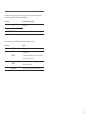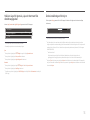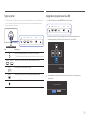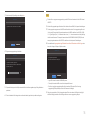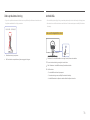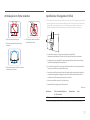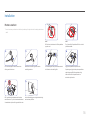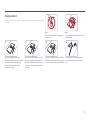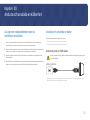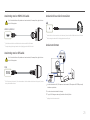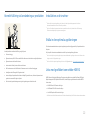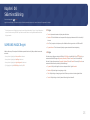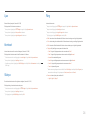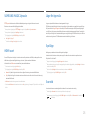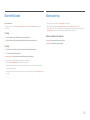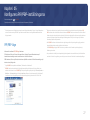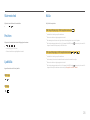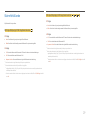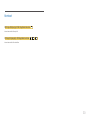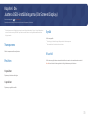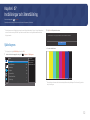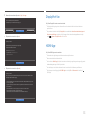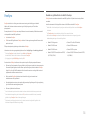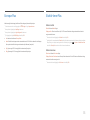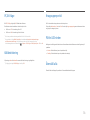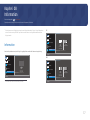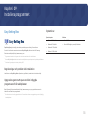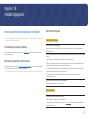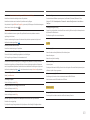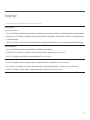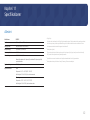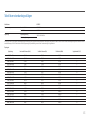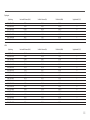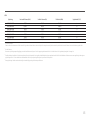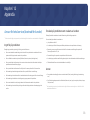Bruksanvisning
Färgen och utseendet kan variera beroende på produkt. Specifikationerna kan ändras utan föregående meddelande för att
förbättra produktens prestanda.
Innehållet i den här handboken kan komma att ändras utan förvarning i avsikt att förbättra kvaliteten.
© Samsung Electronics
Samsung Electronics innehar upphovsrätten för den här handboken.
Användning eller reproduktion av den här handboken, delvis eller i sin helhet, utan tillstånd från Samsung Electronics är
förbjudet.
Andra varumärken än Samsung Electronics tillhör sina respektive ägare.
En administrationsavgift kan tillkomma i följande fall:
(a) En tekniker tillkallas men det finns inte något fel på produkten (om du t.ex. inte har läst den här bruksanvisningen).
(b) Du tar enheten till ett reparationscenter men det finns inte något fel på produkten (om du t.ex. inte har läst den här
bruksanvisningen).
Du kommer att informeras om administrationsavgiften innan teknikern besöker dig.
U28R55*

2
Spelläge 25
Svarstid 25
Skärmförhållande 26
Skärmjustering 26
Konfigurera PIP/PBP-inställningarna
PIP/PBP-läge 27
Skärmstorlek 28
Position 28
Ljudkälla 28
Källa 28
Skärmförhållande 29
Kontrast 30
Justera OSD-inställningarna
(On Screen Display)
Transparens 31
Position 31
H-position 31
V-position 31
Språk 31
Ansluta och använda en källenhet
Läs igenom nedanstående innan du installerar
produkten. 20
Ansluta och använda en dator 20
Anslutning med en HDMI-kabel 20
Anslutning med en HDMI-DVI-kabel 21
Anslutning med en DP-kabel 21
Ansluta hörlurar eller öronsnäckor 21
Ansluta strömmen 21
Korrekt hållning vid användning av produkten 22
Installation av drivrutiner 22
Ställa in den optimala upplösningen 22
Lista med grafikkort som stöder HDR10 22
Skärminställning
SAMSUNG MAGIC Bright 23
Ljus 24
Kontrast 24
Skärpa 24
Färg 24
SAMSUNG MAGIC Upscale 25
HDMI svart 25
Läge för ögonvila 25
Innehållsförteckning
Innan du använder produkten
Säkra installationsutrymmet 4
Säkerhetsföreskrifter 4
Rengöring 5
Elektricitet och säkerhet 5
Installation 6
Användning 7
Förberedelser
Delar 9
Panelkontroll 9
Direktknappguide 10
Funktionsknappguide 11
Ställa in Läge för ögonvila, Ljus och Kontrast
från direktknappguiden 13
Ändra inställningen för Volym 13
Typer av portar 14
Uppgradera programvaran via USB 14
Ändra produktens lutning 16
Antistöldlås 16
Att tänka på när du flyttar produkten 17
Specifikationer för väggstativet (VESA) 17
Installation 18
Montera stativet 18
Avlägsna stativet 19

3
Specifikationer
Allmänt 42
Tabell över standardsignallägen 43
Appendix
Ansvar för betalservice (kostnad för kunder) 46
Inget fel på produkten 46
En skada på produkten som orsakats av kunden 46
Annat 46
Installera programmet
Easy Setting Box 38
Begränsningar och problem vid installation 38
Uppgradera genom att spara ned den inbyggda
programvaran från webbplatsen 38
Systemkrav 38
Felsökningsguide
Innan du kontaktar Samsungs kundtjänst 39
Produktdiagnos (skärmproblem) 39
Kontrollera upplösning och frekvens 39
Kontrollera följande. 39
Vanliga frågor 41
Visa tid 31
Inställningar och återställning
Självdiagnos 32
DisplayPort Ver. 33
HDMI-läge 33
FreeSync 34
Eco-spar Plus 35
Sluttid-timer Plus 35
PC/AV-läge 36
Källdetektering 36
Knappupprepn.tid 36
På för LED-ström 36
Återställ alla 36
Information
Information 37
Innehållsförteckning

4
Säkra installationsutrymmet
Se till att ha tillräckligt utrymme för ventilation när du placerar produkten. En invändig
temperaturökning kan orsaka brand och skada på produkten. Ha tillräckligt mycket utrymme runt
produkten, enligt diagrammet, när du installerar produkten.
―
Utseendet kan variera beroende på produkt.
10 cm
10 cm
10 cm 10 cm
10 cm
Säkerhetsföreskrifter
Varning!
En allvarlig eller dödlig skada kan uppstå om anvisningarna inte följs.
Akta!
Personskada eller skador på föremål kan uppstå om anvisningarna
inte följs.
AKTA
RISK FÖR ELSTÖTAR. ÖPPNA INTE.
AKTA: MINSKA RISKEN FÖR ELSTÖTAR, TA INTE BORT HÖLJET (ELLER BAKSIDAN). DET FINNS INGA
DELAR SOM ANVÄNDAREN SJÄLV KAN ÅTGÄRDA INUTI PRODUKTEN. LÅT ALL SERVICE UTFÖRAS AV
BEHÖRIG PERSONAL.
Den här symbolen visar att det är hög
spänning på insidan. Det är farligt att
komma i kontakt med produktens
insida.
Växelström: Märkspänning som
markerats med den här symbolen är
växelström.
Den här symbolen indikerar att det
finns viktig dokumentation som
medföljer produkten angående dess
funktion och underhåll.
Likström: Märkspänning som
markerats med den här symbolen är
likström.
Klass II-produkt: Den här symbolen
indikerar att produkten inte kräver
en säkerhetsanslutning till jord. Om
denna symbol inte finns på en produkt
med en strömkabel MÅSTE produkten
ha en tillförlitlig anslutning till
skyddsjord.
Akta. Läs anvisningarna för
användning: Den här symbolen
instruerar användare att läsa
bruksanvisningen för att få ytterligare
säkerhetsrelaterad information.
Innan du använder produkten
Kapitel 01

5
Rengöring
Högglansmodeller kan få vita fläckar på ytan om en luftfuktare med ultraljud används i närheten.
―
Kontakta Samsungs kundtjänst om du behöver rengöra insidan av produkten (en avgift tas ut).
Tryck inte på produktens yta med händerna eller andra föremål. Det finns risk att skärmen skadas.
―
Var försiktig när du rengör skärmen och höljet eftersom avancerade LCD-skärmar lätt repas.
―
Gör följande vid rengöring.
1
Stäng av produkten och datorn.
2
Koppla bort strömsladden från produkten.
―
Håll i kontakten på strömsladden och rör inte sladden med blöta händer. Stötar kan annars uppstå.
3
Torka produkten med en ren, mjuk och torr trasa.
‒ Använd inte något rengöringsmedel som innehåller alkohol, lösningsmedel eller tensider på
produkten.
‒ Spruta inte vatten eller rengöringsmedel direkt på produkten.
4
Skölj en mjuk trasa i vatten, vrid ur ordentligt och använd sedan trasan för att torka av produktens
utsida.
5
Anslut strömsladden till produkten när du är färdig med rengöringen.
6
Slå på produkten och datorn.
Elektricitet och säkerhet
Varning!
• Använd inte en skadad strömsladd eller stickkontakt, eller ett eluttag som sitter löst.
• Anslut inte flera produkter till samma eluttag.
• Ta inte i kontakten med våta händer.
• Sätt i elkontakten ordentligt så att den inte sitter löst.
• Anslut stickkontakten till ett jordat eluttag (endast typ 1-isolerade enheter).
• Böj eller dra inte kraftigt i strömsladden. Placera inte något tungt föremål på strömsladden.
• Placera inte strömsladden eller produkten i närheten av värmekällor.
• Ta bort damm från stickkontakterna och eluttaget med en torr trasa.
Akta!
• Koppla inte från strömsladden när produkten används.
• Använd endast den strömsladd som tillhandhålls av Samsung och som följde med produkten.
Använd inte strömsladden till andra produkter.
• Se till att eluttaget som strömsladden är anslutet till inte är övertäckt.
‒ Strömmen till produkten måste brytas genom att strömsladden kopplas från om problem
uppstår.
• Håll i stickkontakten när du kopplar från strömsladden från eluttaget.

6
Varning!
• Placera inte ljus, insektsspray eller cigaretter på produkten. Placera inte produkten nära
värmekällor.
• Håll plastförpackningen utom räckhåll för barn.
‒ Barnen kan kvävas.
• Placera inte produkten på ett ostadigt eller vibrerande underlag (instabil hylla, lutande ytor med
mera).
‒ Produkten kan falla och skadas och/eller orsaka skada.
‒ Om produkten används i en miljö med kraftiga vibrationer kan produkten skadas eller börja
brinna.
• Installera inte produkten i ett fordon eller på en plats utsatt för damm, fukt (droppande vatten
osv.), olja eller rök.
• Utsätt inte produkten för direkt solljus, värme eller heta föremål som t.ex. en spis.
‒ Produktens livstid kan förkortas eller brand uppstå.
• Placera inte produkten inom räckhåll för småbarn.
‒ Produkten kan falla och skada barn.
• Matolja (exempelvis sojabönsolja) kan skada eller deformera produkten. Använd inte produkten i
närheten av oljeföroreningar. Och installera eller använd inte produkten i köket eller nära spisen.
Akta!
• Tappa inte produkten när du flyttar den.
• Ställ inte ner produkten med framsidan nedåt.
• När du placerar produkten på ett skåp eller en hylla måste du se till att den nedre, främre kanten
av produkten inte skjuter ut.
‒ Produkten kan falla och skadas och/eller orsaka skada.
‒ Placera endast produkten på skåp eller hyllor som har rätt storlek.
• Ställ ner produkten försiktigt.
‒ Produkten kan skadas eller orsaka personskador.
• Om produkten installeras på ett ovanligt ställe (en plats utsatt för större mängder dammpartiklar,
kemiska ämnen, extrema temperaturer eller höga fuktnivåer, eller en plats där produkten är igång
under längre tidsperioder) kan det resultera i en kraftig försämring av produktens prestanda.
‒ Kontakta Samsungs kundtjänst om du vill installera produkten på ett sådant ställe.
Installation

7
Varning!
• Ström med hög spänning går genom produkten. Ta aldrig själv isär, reparera eller ändra produkten.
‒ Kontakta Samsungs kundtjänst för reparation.
• Om du ska flytta produkten måste du först koppla bort alla kablar från den, inklusive
strömsladden.
• Om produkten låter konstigt, luktar bränt eller rök ska du omedelbart ta bort strömsladden och
kontakta Samsungs kundtjänst.
• Låt inte barn klänga eller klättra på produkten.
‒ Barnen kan skadas allvarligt.
• Om du tappar produkten eller om ytterhöljet skadas stänger du av strömmen och kopplar från
strömsladden. Kontakta sedan Samsungs kundtjänst.
‒ Fortsatt användning kan orsaka brand eller stötar.
• Lämna inte tunga föremål eller föremål som barn gillar (leksaker, godis osv.) på produkten.
‒ Produkten eller tunga föremål kan falla när barn försöker nå leksakerna eller godiset och orsaka
allvarliga skador.
• Stäng av produkten och dra ur strömsladden under åskväder.
• Tappa inte föremål på produkten och utsätt inte produkten för kraftiga smällar.
• Flytta inte produkten genom att dra i strömsladden eller någon kabel.
• Om en gasläcka inträffar ska du inte röra produkten eller stickkontakten. Ventilera också lokalen
omedelbart.
• Lyft eller flytta inte produkten genom att dra i strömsladden eller någon kabel.
• Använd inte och placera inte eldfarliga sprayer eller lättantändliga ämnen nära produkten.
• Se till att ventilationsspringorna inte blockeras av dukar eller gardiner.
‒ En ökad inre temperatur kan orsaka brand.
• Infoga inte metallföremål (mynt, hårspännen, säkerhetsnålar osv.) eller brännbara föremål (papper
tändstickor osv.) i produkten (i ventilationsspringor, in-/utmatningsportar osv).
‒ Stäng alltid av produkten och koppla från strömsladden om vatten eller något annat ämne
hamnar i produkten. Kontakta sedan Samsungs kundtjänst.
• Placera inte föremål som innehåller vätska (vaser, krukor, flaskor osv.) eller metallföremål på
produkten.
‒ Stäng alltid av produkten och koppla från strömsladden om vatten eller något annat ämne
hamnar i produkten. Kontakta sedan Samsungs kundtjänst.
Användning

8
Akta!
• Om du låter skärmen stå med stillbild under en längre tid kan det orsaka inbrända bilder och
defekta pixlar.
‒ Ställ in skärmen på strömsparläge eller en dynamisk skärmsläckare när du inte använder
produkten under en tid.
• Koppla från strömsladden från eluttaget om du inte tänker använda bildskärmen under en längre
tid (semester med mera).
‒ Ansamlat damm kan i kombination med värme orsaka brand, elstötar eller elläckage.
• Använd produkten med den rekommenderade upplösningen och frekvensen.
‒ Synen kan försämras.
• Placera inte AC/DC-adaptrar tillsammans.
• Ta bort plastförpackningen från AC/DC-adaptern innan du använder den.
• Se till att det inte kommer in vatten i AC/DC-adaptern eller att den blir våt.
‒ Stötar eller brand kan uppstå.
‒ Undvik att använda produkten utomhus där den kan utsättas för regn eller snö.
‒ Var noga med att AC/DC-adaptern inte blir blöt när du torkar golvet.
• Placera inte AC/DC-adaptern i närheten av någon värmekälla.
‒ Annars kan brand uppstå.
• Se till att ventilationen är god kring AC/DC-adaptern.
• Om du placerar AC/DC-strömadaptern så att den hänger med sladden inuti riktad uppåt, kan
vatten och andra främmande ämnen tränga in i adaptern och göra att den slutar fungera.
Se till att AC/DC-strömadaptern ligger platt på ett bord eller på golvet.
• Håll inte produkten upp-och-ned och flytta den inte genom att hålla i foten.
‒ Produkten kan falla och skadas eller orsaka skada.
• Om du sitter för nära skärmen under en längre tid kan synen försämras.
• Använd inte luftfuktare eller spisar i närheten av produkten.
• Vila ögonen i mer än fem minuter eller titta på saker längre bort för varje timme du använder
produkten.
• Rör inte vid skärmen när produkten varit påslagen under en längre tid då den kan vara mycket
varm.
• Förvara små tillbehör utom räckhåll för barn.
• Var försiktig när du justerar produktens vinkel eller sänker eller höjer den.
‒ Handen eller ett finger kan fastna och skadas.
‒ Kraftig lutning på produkten kan resultera i att den faller och orsakar skada.
• Placera inte tunga föremål på produkten.
‒ Produkten kan skadas eller orsaka personskador.

9
Förberedelser
Kapitel 02
Delar
Panelkontroll
―
Färg och form på delarna kan variera från det som visas på bilden. Specifikationerna kan ändras utan
föregående meddelande för att höja prestandan.
Funktionsknappguide
UPP(BAKÅT)
TRYCK(RETUR)
VÄNSTER
Strömindikator
JOG-knapp
NED(FRAMÅT)
HÖGER
Tillbaka
Delar Beskrivning
JOG-knapp
Riktningsknapp för navigering.
―
JOG-knappen sitter i mitten nedtill på skärmen och har 5 riktningar:
UPP/NED/VÄNSTER/HÖGER/TRYCK(RETUR).
Strömindikator
Denna lampa är en strömindikator och fungerar som:
• Ström på (strömknappen): Strömlampa av
• Energisparläge: Strömlampa blinkar
• Ström av (Strömknapp): Strömlampa på
―
Strömlampans funktion kan ändras på menyn. (System → På för LED-
ström) Funktionsknappguiden kan variera mellan olika funktioner och
produktmodeller. Se aktuell produkt.
―
-strömknappen finns nedtill i mitten på skärmen och används för att
slå på och av strömmen.
Funktionsknappguide
Tryck på JOG-knappen när skärmen sätts på. Funktionsknappsguiden
visas. Du kan öppna skärmmenyn när guiden visas genom att trycka
en gång till på motsvarande riktningsknapp.
―
Funktionsknappguiden kan variera mellan olika funktioner och
produktmodeller. Se aktuell produkt.

10
Direktknappguide
―
På skärmen Direktknappguide visas följande menyalternativ när produkten slås på eller inmatningskällan ändras.
Läge för ögonvila
Volym
Funktioner
Läge för ögonvila
Av
• UPP/NED: Justera Ljus, Kontrast, Läge för ögonvila.
• VÄNSTER/HÖGER: Justera Volym.
• TRYCK(RETUR): Visa funktionsknappguiden.

11
Funktionsknappguide
―
Tryck på JOG-knappen för att använda funktionsknappen. Följande fönster visas.
Tillbaka
UPP/NED/VÄNSTER/HÖGER: Flytta till önskat objekt. Beskrivningen av varje objekt visas när fokus ändras.
TRYCK(RETUR): Det valda alternativet används.
Delar Beskrivning
Källa
Välj för att ändra ingångskälla genom att röra JOG-knappen på funktionsknappsguidens skärm. Ett meddelande visas i skärmens övre vänstra hörn om ingångskällan har ändrats.
Meny
Välj genom att röra JOG-knappen på funktionsknappguidens skärm.
Menyn i produkten visas som en skärmmeny.
Skärmmenylås: Lås skärmmenyn för att behålla de aktuella inställningarna eller hindra andra användare från att ändra inställningarna.
Aktivera/inaktivera: Aktivera eller inaktivera skärmmenylåset genom att visa Meny-skärmen, flytta jog-knappen åt höger för att gå till nästa steg, och sedan hålla knappen intryckt åt
vänster i 10 sekunder.
―
Om skärmmenylåset är aktiverat, kan Ljus och Kontrast justeras. Funktionen PIP/PBP kan också användas.
Läge för ögonvila är tillgängligt. Information kan visas.
PIP/PBP
Välj genom att röra JOG-knappen på funktionsknappguidens skärm.
Du måste trycka på JOG-knappen när du konfigurerar inställningarna för PIP/PBP-funktionen.
Ström av
Välj för att stänga av produkten genom att röra JOG-knappen i funktionsknappguidens skärm.
Tillbaka
Gå tillbaka till föregående meny genom att använda JOG-knappen för att välja -ikonen när funktionsknappguiden visas.
―
Vissa modeller har inte denna funktion.

12
När produkten inte visar någonting (t.ex. energisparläge eller ingen signal) kan två direktknappar
användas för att styra källa och ström enligt nedanstående.
JOG-knapp Energisparläge/ingen signal
UPP
Ändra källa
Ned
TRYCK(RETUR) i 2 sekunder
Ström av
När huvudmenyn visas på produkten kan JOG-knappen användas enligt nedan.
JOG-knapp Åtgärd
UPP/NED
Flytta alternativet
VÄNSTER
Avsluta menyn
Stäng den underordnade listan utan att spara värdet.
Värdet minskar på reglaget.
HÖGER
Gå till underordnad lista.
Värdet ökar på reglaget.
TRYCK(RETUR)
Spara värdet och stäng den underordnade listan.

13
Ställa in Läge för ögonvila, Ljus och Kontrast från
direktknappguiden
Justera Ljus, Kontrast och Läge för ögonvila genom att röra JOG-knappen.
Läge för ögonvila
Ljus
Kontrast
Av
―
Den visade bilden kan variera beroende på modell.
―
Standardljusstyrkan kan variera beroende på region.
Ljus
―
Menyn är inte tillgänglig när
SAMSUNG
MAGIC
Bright är angett för läget Dynamisk kontr..
―
Menyn är inte tillgänglig när Eco-spar Plus är aktiverat.
―
Menyn är inte tillgänglig när Läge för ögonvila är aktiverat.
Kontrast
―
Menyn är inte tillgänglig när läget
SAMSUNG
MAGIC
Bright är i Bio eller Dynamisk kontr..
―
Menyn är inte tillgänglig när Spelläge är aktiverat.
―
Den här menyn är inte tillgänglig när PIP/PBP-läge är inställt på På och Skärmstorlek är inställt på
(PBP-läge).
Ändra inställningen för Volym
Du kan justera Volym genom att föra JOG-knappen åt vänster eller höger om det inte visas någon
skärmmeny.
Volym
50
Tyst
―
Den visade bilden kan variera beroende på modell.
―
Om ljudkvaliteten för en ansluten enhet är dålig kan det bero på att produktens Auto Mute-funktion
stänger av ljudet eller orsakar ostadigt ljud när man använder hörlurar eller högtalare. Ställ in volymen för
enhetens ljud in till minst 20 % och kontrollera volymen med produktens volymkontroll (JOG-knappen
VÄNSTER/HÖGER).
―
Vad är Auto Mute?
Funktionen stänger av ljudet för att förbättra ljudkvaliteten när ljudet är brusigt eller när
ingångssignalen är svag på grund av problem med volymen för en enhet för inkommande ljud.
―
Aktivera Tyst-funktionen genom att öppna Volym-kontrollskärmen och sedan använda JOG-knappen för
att flytta fokus nedåt. Inaktivera Tyst-funktionen genom att öppna Volym-kontrollskärmen och sedan öka
eller minska Volym.

14
Typer av portar
―
De funktionerna som är tillgängliga varierar beroende på produktmodellen. Färg och form på delarna kan
variera från det som visas på bilden. Specifikationerna kan ändras utan föregående meddelande för att
höja prestandan. Se aktuell produkt.
HDMI IN 1 HDMI IN 2 DP IN SERVICE
DC 19V
HDMI IN 1 HDMI IN 2 DP IN
DC 19V
SERVICE
Port Beskrivning
Anslut en ljudutmatningsenhet, t.ex. hörlurar eller öronsnäckor.
―
Ljudet hörs bara om du använder en HDMI-till-HDMI-kabel eller en DP-kabel.
HDMI IN 1
HDMI IN 2
Ansluter till en källenhet med HDMI-kabel eller HDMI-DVI-kabel.
DP IN
För anslutning av en dator via en DP-kabel.
SERVICE
Använd ett USB-minne för att utföra programvaruuppgraderingen.
DC 19V
Ansluts till AC/DC-adaptern.
Uppgradera programvaran via USB
1
Anslut ett USB-minne till porten SERVICE så som visas på bilden.
HDMI IN 1 HDMI IN 2 DP IN
DC 19V
SERVICE
När skärmen är på trycker du på jog-knappen för att visa funktionsknappguiden. När
funktionsknappguiden visas, håller du jog-knappen intryckt i ca 5 sekunder.
Ström av
2
När meddelandet på följande figur visas på produkten, väljer du Ja för att uppgradera
programvaran.
Ja Nej
Vill du uppdatera via USB?

15
3
När skärmen på följande figur visas väljer du Ja.
Uppdatera nu
Uppdatera från version XXXX.X till version XXXX.X?
Ja Nej
4
Programvaruuppgraderingen fortsätter.
Uppdatera nu
Uppdaterar produktens programvara…
Produkten kommer att startas om automatiskt när
uppdateringen är klar.
0%
5
Din produkt stängs av och slås på automatiskt för att installera uppdateringen. Stäng därefter av
produkten.
6
Ta ut strömkabeln från eluttaget och anslut sedan kabeln igen efter att produkten stängts av.
Obs!
1
För att utföra en programvaruuppgradering med ett USB-minne formaterar du först USB-minnet
till FAT32.
2
När du utför uppgraderingen måste du se till att det bara finns en BIN-fil (.bin) sparad i rotkatalogen.
3
För att uppgradera programvaran för UR55-modellen måste du se till att uppgraderingsfilerna är
i .bin-format. Filnamnet ska följa namnkonventionerna för UR55-modellen (t.ex. M-R55**UGDA-
****.*[fyrsiffrigt tal].bin). ** är skärmstorleken i tum, ****.* är versionsnumret och det fyrsiffriga
talet är kontrollsumman. Till exempel överensstämmer ”M-R5528UGDA-0804.0[1899].bin” med
namngivningskonventionerna för UR55 28"-modellen och ska kopieras till rotkatalogen.
4
Om meddelandet Ingen uppdateringsfil hittades. Kontrollera USB-enheten och försök igen. visas
beror det troligen på någon av följande orsaker.
Uppdatera nu
Ingen uppdateringsfil hittades.
Kontrollera USB-enheten och försök igen.
OK Avbryt
‒ Inget USB-minne är anslutet till SERVICE-porten.
‒ Filerna på det anslutna USB-minnet är inte kompatibla format.
‒ Det finns inga giltiga uppgraderingsfiler på det anslutna USB-minnet. (Det finns inga
uppgraderingsfiler sparade på minnet eller filnamnen är felaktiga.)
5
Stäng inte av produkten. Se till att uppgraderingen får ske utan avbrott så långt det är möjligt. I
allmänhet återgår produkten till den tidigare versionen om en uppgradering avbryts.

16
Ändra produktens lutning
―
Färg och form på delarna kan variera från det som visas på bilden. Specifikationerna kan ändras utan
föregående meddelande för att höja prestandan.
-2,0° (±2,0°) ~ 15,0° (±2,0°)
• Produktens lutning kan justeras.
• Håll i nedre delen av produkten och justera noggrant lutningen.
Antistöldlås
―
Ett antistöldlås gör det möjligt för dig att använda produkten på ett säkert sätt även på offentliga platser.
―
Låsenhetens form och låsmetod varierar med tillverkare. Se bruksanvisningen som medföljer låsenheten
för detaljer.
Låsa en stöldskyddslåst enhet:
1
Fäst kabeln för antistöldlåsenheten i ett tungt föremål, såsom en bordsskiva.
2
Dra ena änden av kabeln genom öglan i andra änden.
3
Sätt i låsenheten i antistöldlåsenheten på produktens baksida.
4
Lås låsenheten.
‒ En antistöldlåsenhet kan köpas separat.
‒ Se bruksanvisningen som medföljer låsenheten för detaljer.
‒ Antistöldlåsenheter kan köpas hos elektronikåterförsäljare eller online.

17
Att tänka på när du flyttar produkten
• Tryck inte direkt på skärmens yta.
• Håll inte i själva skärmytan när du flyttar
produkten.
• Håll inte bara i stativet om du håller
produkten upp-och-ned.
• Håll i produktens nedre hörn eller i kanternas
nederdel när du flyttar den.
Specifikationer för väggstativet (VESA)
―
Montera väggstativet på en stabil vägg i rät vinkel mot golvet. Innan du fäster väggstativet på ytor som till
exempel gipsplattor bör du kontakta närmaste återförsäljare för att få mer information. Om du monterar
produkten på en sluttande vägg kan den falla och orsaka allvarliga personskador. Med Samsungs
väggstativ följer detaljerade monteringsanvisningar och alla delar som behövs för monteringen.
• Använd inte skruvar som är längre än standard eller inte uppfyller VESA-
standardskruvspecifikationerna. Skruvar som är för långa kan skada insidan av produkten.
• För väggstativ som inte uppfyller VESA-standardskruvspecifikationerna kan skruvarnas längd
variera beroende på väggstativets specifikationer.
• Dra inte åt skruvarna för hårt. Annars kan produkten skadas eller falla och orsaka personskador.
Samsung kan inte hållas ansvariga för sådana olyckor.
• Samsung kan inte hållas ansvariga för skador på produkten eller personskador som uppstår om
ett ospecificerat väggstativ eller väggstativ som inte följer VESA-standard används, eller om
användaren inte följer monteringsanvisningarna för produkten.
• Montera inte produkten med mer än 15 graders lutning.
• Standardmåtten för väggstativ visas i tabellen nedan.
Enhet: mm
Modellnamn VESA-skruvhålspecifikationer
(A × B) i millimeter
Standardskruv Antal
U28R55* 75,0 x 75,0 M4 4
―
Montera inte väggstativet när produkten är på. Det kan leda till personskador på grund av elstötar.

18
Installation
Montera stativet
―
Innan du monterar produkten ska du ställa ned produkten på ett plant och stabilt underlag med skärmen
nedåt.
Akta!
Håll inte bara i stativet om du håller produkten
upp-och-ned.
Akta!
Tryck inte nedåt på produkten. Det finns risk att
produkten skadas.
1
2
3
4
För in anslutningen för stativ i stativet i den
riktning som bilden visar.
Kontrollera att anslutningen för stativ är
ordentligt ansluten.
Vrid anslutningsskruven på stativets nederdel
helt så att den är ordentligt fäst.
Lägg den skyddande skumplasten från
förpackningen på golvet och placera produkten
med skärmen nedåt på skumplasten enligt
bilden. Istället för skumplast kan du t.ex.
använda en tjock matta.
5 6
Håll i produktens huvudenhet med händerna
som bilden visar. Tryck in det monterade stativet
i huvudenheten i pilens riktning som bilden visar.
Anslut nätanslutningen och signalkabeln enligt
vad som visas på bilden.

19
Avlägsna stativet
―
Innan du demonterar stativet från produkten lägger du den på ett plant och stabilt underlag med skärmen
vänd nedåt.
Akta!
Håll inte bara i stativet om du håller produkten
upp-och-ned.
Akta!
Tryck inte nedåt på produkten. Det finns risk att
produkten skadas.
1
2
3
4
Lägg den skyddande skumplasten från
förpackningen på golvet och placera produkten
med skärmen nedåt på skumplasten enligt
bilden. Istället för skumplast kan du t.ex.
använda en tjock matta.
Om du vill ta bort stativet från skärmen, trycker
du mot den nedre delen av skärmen med den
ena handen och skakar stativet från sida till sida
med andra handen för att skapa ett mellanrum
mellan dem.
Tryck mot den nedre delen av skärmen med den
ena handen och dra stativet i pilens riktning med
den andra handen enligt vad som visas på bilden.
Ta ut anslutningen för stativ ur stativet genom
att vrida skruven i pilens riktning som bilden
visar.

20
Ansluta och använda en källenhet
Kapitel 03
Läs igenom nedanstående innan du
installerar produkten.
1
Innan du installerar produkten kontrollerar du formen på båda portarna på de medföljande
signalkablarna och portarnas placering på skärmen och den externa enheten.
2
Innan du installerar produkten ska du ta bort strömkablarna från både produkten och den externa
enheten så att produkten inte skadas på grund av kortslutning eller överström.
3
När alla signalkablar har anslutits på rätt sätt ansluter du strömkablarna till produkten och den
externa enheten.
4
När installationen är slutförd läser du bruksanvisningen för att bekanta dig med produktfunktioner,
föreskrifter och annan information som krävs för korrekt användning av produkten.
Ansluta och använda en dator
Välj en anslutningsmetod som passar för din dator.
―
Anslutningsdelarna kan variera med olika produkter.
―
Vilka portar som ingår kan variera beroende på produkt.
Anslutning med en HDMI-kabel
Se till att strömkablarna till produkten och andra enheter (till exempel dator, digital-tv-box
osv.) är frånkopplade.
HDMI IN 1, HDMI IN 2
―
Använd kabeln som följde med produkten när du ska ansluta en HDMI-kabel. Om du använder en annan
HDMI-kabel än Samsungs kan bildkvaliteten bli lidande.
Sidan laddas...
Sidan laddas...
Sidan laddas...
Sidan laddas...
Sidan laddas...
Sidan laddas...
Sidan laddas...
Sidan laddas...
Sidan laddas...
Sidan laddas...
Sidan laddas...
Sidan laddas...
Sidan laddas...
Sidan laddas...
Sidan laddas...
Sidan laddas...
Sidan laddas...
Sidan laddas...
Sidan laddas...
Sidan laddas...
Sidan laddas...
Sidan laddas...
Sidan laddas...
Sidan laddas...
Sidan laddas...
Sidan laddas...
-
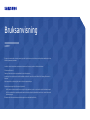 1
1
-
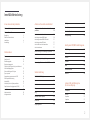 2
2
-
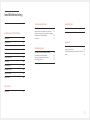 3
3
-
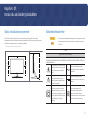 4
4
-
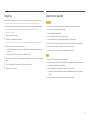 5
5
-
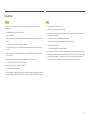 6
6
-
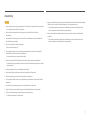 7
7
-
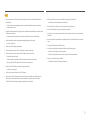 8
8
-
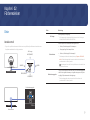 9
9
-
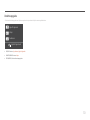 10
10
-
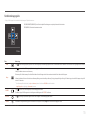 11
11
-
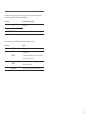 12
12
-
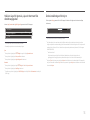 13
13
-
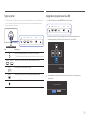 14
14
-
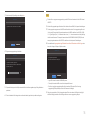 15
15
-
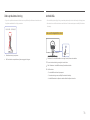 16
16
-
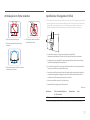 17
17
-
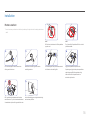 18
18
-
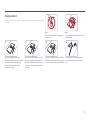 19
19
-
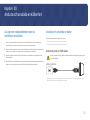 20
20
-
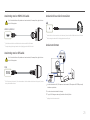 21
21
-
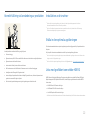 22
22
-
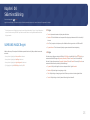 23
23
-
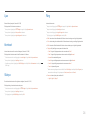 24
24
-
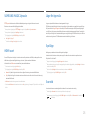 25
25
-
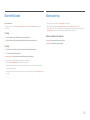 26
26
-
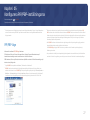 27
27
-
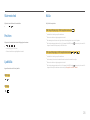 28
28
-
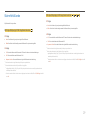 29
29
-
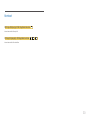 30
30
-
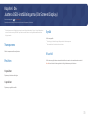 31
31
-
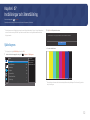 32
32
-
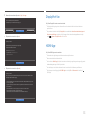 33
33
-
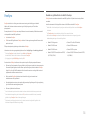 34
34
-
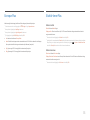 35
35
-
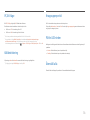 36
36
-
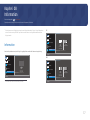 37
37
-
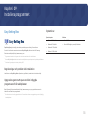 38
38
-
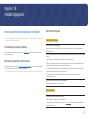 39
39
-
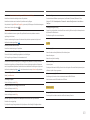 40
40
-
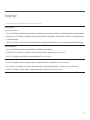 41
41
-
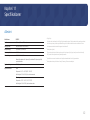 42
42
-
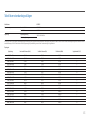 43
43
-
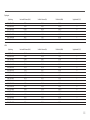 44
44
-
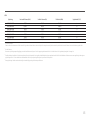 45
45
-
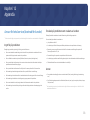 46
46
Relaterade papper
-
Samsung U32R590CWR Bruksanvisning
-
Samsung U32R590CWR Bruksanvisning
-
Samsung U28R550UQU Bruksanvisning
-
Samsung S32R750UEU Bruksanvisning
-
Samsung S32R750UEU Användarguide
-
Samsung S34J550WQR Användarmanual
-
Samsung U32J590UQU Bruksanvisning
-
Samsung S34J550WQU Användarmanual
-
Samsung S27E390H Bruksanvisning
-
Samsung C34F791WQU Bruksanvisning